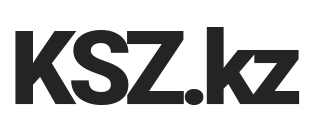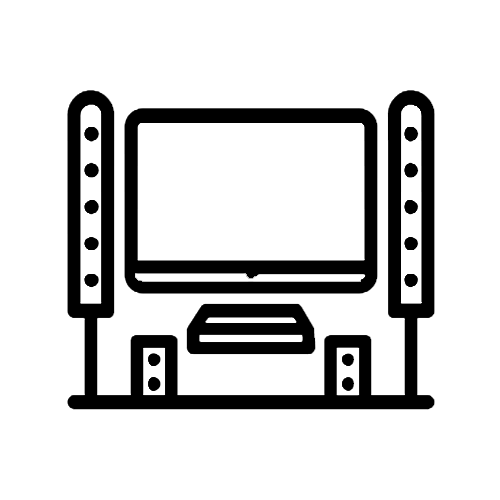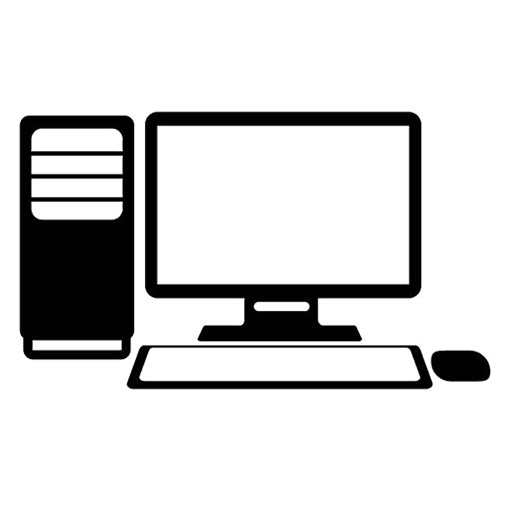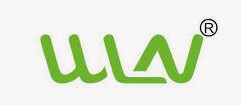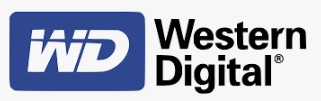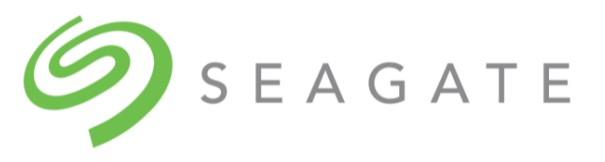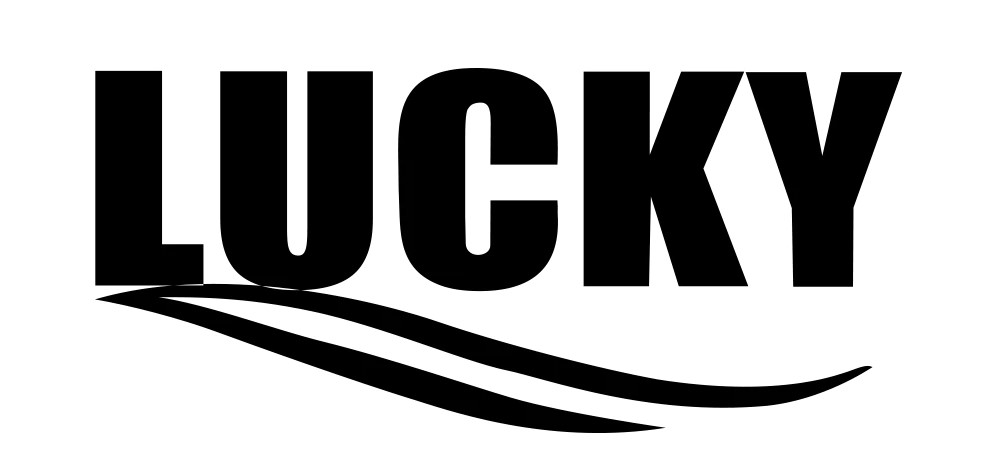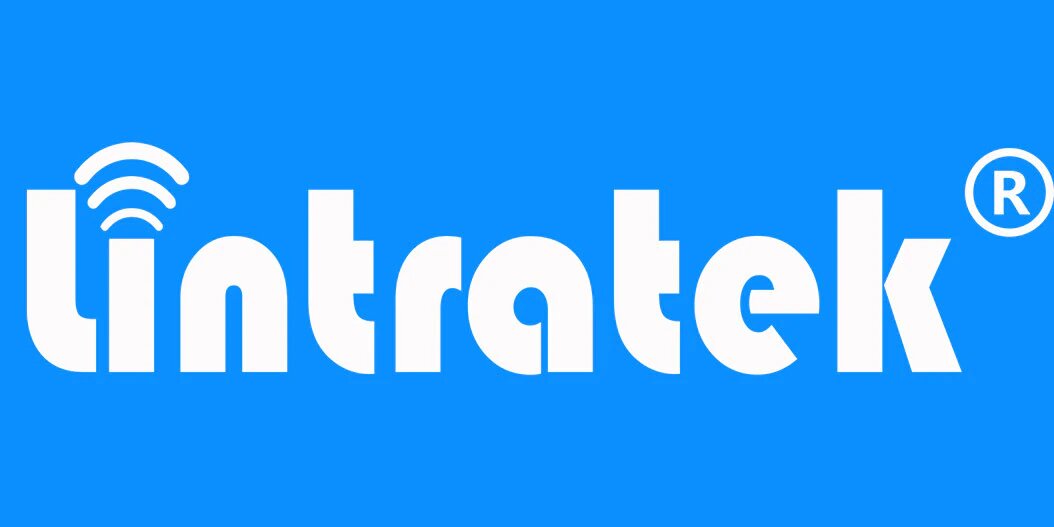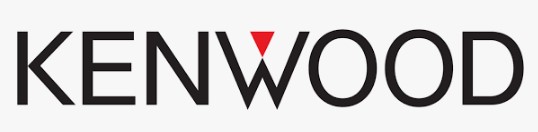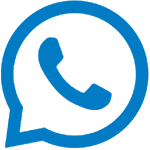Обновленная приставка X96Air с новым 4х-ядерным процессором s905x3
Данный обзор посвящен android приставке X96 Air, просто отлично подходящей по цене для пользователя впервые решившего обновить возможности своего телевизора. Более «сухое» описание можете увидеть на странице продажи данного TV Box в магазине. Так же имеется другая версия данной приставки — это 4х ядерный x96mini. Слегка отличающаяся размерами с этой приставкой.
От более ранней версии приставки X96, которая стала хитом по продажам прошлого года, стало основное отличие — это процессор amlogic s905x3 пришедший на смену s905x2. Внешне приставка выглядит совершенно иначе. Так же в новой версии теперь установлена операционная система Android 9.0

На нашем обзоре приставка с двумя гигабайтами оперативной памяти и 16-ю гигабайтами встроенной памяти. Хочу заметить, что версии с одним гигабайтом оперативной памяти уже достаточно устарели в нашем 2018 году.

Помимо обновления операционной системы на Android 9.0, теперь у приставки еще появился поддержка Ultra HD качества отображении картинки. Благодаря которому можно наслаждаться просмотром видео в большом расширении.
В комплектацию к андроид приставке входит — пульт (без батареек типа AAA), блок питания на 5 Вольт, кабель для подключения к телевизору HDMI и маленькая «брошюрка» инструкция на английском языке.
На пульте нет никаких «программируемых» кнопок. Вместо них кнопки для управления приложением KODI. А ниже 4 цветных кнопки — настройки, приложения, громкость — , громкость +, что на мой взгляд более удобнее.
Купить андроид приставку в Алматы и в Казахстане — можно перейдя на страницу каталога товаров магазина.
Подключение
Если вы впервые взяли в руки андроид приставку, то данный блок для вас.
Очень важно использовать блок питания и HDMI провод именно из коробки. Бывали случаи, что корректно не работала приставка только из-за того, что был использован совершенно другой блок питания.
Как подключить приставку к телевизору?
Пошаговая инструкция подключении к вашему телевизору приставки, она также одинакова и для других приставок. Аккуратно распакуйте/ откройте коробку стараясь ее не повредить. вытащите саму приставку из пакетика. Достаньте и развяжите провод и HDMI кабель со дна коробки. Распакуйте пульт, вставьте в него свою пару батареек типа ААА.
- Подключите HDMI кабель в разъем телевизора
- Другою конец HDMI аккуратно подключите в соответствующий разъем приставки
- Блок питания сперва подключите к приставке
- Пультом от телевизора выберите пункт (в настройках телевизора) — HDMI 1 или 2, 3 — зависит от того в какой именно порт HDMI вставили кабель
- Теперь включите приставку воткнув блок питания в розетку
Если вы планируете подключать TV Box к интернету по проводу, то перед включением соедините ваш роутер/модем с приставкой по кабелю Ethernet/
Все теперь она подключена. Далее продолжим обзор данной приставки.
Первое включение, проверка работы приставки
Как только включается приставка, мы видим удобный, простой и не затейливый лаунчер. Он удобен для управления пультом.
Перво — наперво мы переходим в настройки, подключаемся к wifi, меняем язык на — русский и добавляем свой google аккаунт. Все, после этого мы можем с легкостью добавить приложения с Play Market и пользоваться приставкой.
Вот такой вот небольшой технический обзор приставочки. Задавайте свои вопросы в комментариях!